V tomto článku:
Úvod
Palubné kamery sa stali základným nástrojom pre vodičov a poskytujú cenné zábery v prípade nehôd alebo iných dopravných nehôd.
Prezeranie týchto videí na počítači vám môže pomôcť zhromaždiť dôkazy, oživiť spomienky alebo jednoducho poskytnúť materiály na úpravu pre váš výlet.
Táto príručka vás prevedie krokmi na kontrolu videa z palubnej kamery na počítači, aby ste zo svojho zariadenia vyťažili maximum.
Pochopte svoje typy Dash Cam
Palubné kamery sa dodávajú v rôznych konfiguráciách, vrátane systémov s jednou kamerou, s dvoma kamerami a s tromi kamerami. Každý typ ukladá videosúbory do rôznych priečinkov:
- Jedna predná kamera s nahrávaním: Uložte všetky nahrávky do bežného priečinka s jedným nahrávaním a priečinka na núdzové nahrávanie.
- Dva palubné kamery na nahrávanie: Majte oddelené priečinky na pohľad spredu a zozadu a priečinok na núdzové nahrávanie.
- 3-kanálové kamery: zahrňte ďalšie priečinky pre pohľady do interiéru, pohľady zozadu a spredu s núdzovým priečinkom.
V prípade nehody, ako je kolízia alebo útek, zvyčajne nájdete príslušné zábery v priečinku Pohotovosť.
Niektorí zákazníci nahlásili, že mali nehodu, ale nemohli nájsť záznam v bežnom priečinku s videom, možno pretože zabudli skontrolovať núdzový priečinok.
Pochopenie štruktúry úložiska vašej palubnej kamery je kľúčové pre efektívne vyhľadávanie a kontrolu vašich videí.
Potrebné nástroje a softvér na prístup k vašej Dash Cam
Ak chcete skontrolovať video z palubnej kamery na počítači, budete potrebovať niekoľko základných nástrojov a softvéru:
Hardvér
- Kábel USB-C: Na priame prepojenie medzi palubnou kamerou a počítačom.
- Micro SD karta a čítačka kariet: ak uprednostňujete vybratie karty a použitie čítačky na prístup k súborom.
softvér
- Redtiger GPS Player : Odporúča sa na prezeranie videí z palubnej kamery so zobrazením trasy GPS .
- Alternatívne prehrávače médií: Napríklad VLC Media Player alebo Windows Media Player na základné prehrávanie videabez údajov GPS.
Podrobný sprievodca kontrolou videa Dash Cam na počítači
Metóda 1: Použitie čítačky kariet
- Vypnutie palubnej kamery: Uistite sa, že je palubná kamera vypnutá, aby nedošlo k poškodeniu údajov.
- Vysunutie karty SD: Opatrne vyberte kartu micro SD z palubnej kamery. Nechtom oprite kartu Micro SD a vysuniete ju stlačením.
- Vložte kartu SD do čítačky kariet: Pripojte čítačku kariet k počítaču.
- Otvoriť Prieskumníka: Prejdite na jednotku zodpovedajúcu vašej SD karte.
- Vyhľadanie videosúborov: V závislosti od typu palubnej kamery vyhľadajte príslušné priečinky (napr. predný, zadný, vnútorný alebo núdzový).
- Prehrávanie videosúborov: Na zobrazenie záznamu s údajmi GPS použite prehrávač Redtiger GPS Player alebo na základné prehrávanie použite prehrávač VLC Media Player alebo Windows Media Player.
- Ukladanie a usporiadanie videí: Preneste dôležité videá Ctrl+C a Ctrl+V do určeného priečinka v počítači a usporiadajte ich podľa dátumu alebo incident.
Metóda 2: Použitie kábla USB-C
- Pripojenie palubnej kamery k počítaču: Pomocou kábla USB-C pripojte palubnú kameru k počítaču.
- Počkajte na režim „Veľkokapacitné úložisko“: Na obrazovke palubnej kamery sa zobrazí „Veľkokapacitné úložisko“ , čo znamená, že je pripravený na prenos údajov.
- Otvoriť Prieskumníka: Prejdite na jednotku zodpovedajúcu pripojenej autokamere.
- Vyhľadanie videosúborov: V závislosti od typu palubnej kamery vyhľadajte príslušné priečinky (napr. predný, zadný, vnútorný alebo núdzový).
- Prehrávanie videosúborov: Na zobrazenie záznamu s údajmi GPS použite prehrávač Redtiger GPS Player alebo na základné prehrávanie použite prehrávač VLC Media Player alebo Windows Media Player.
- Ukladanie a organizovanie videí: Preneste dôležité videá pomocou Ctrl+C a Ctrl+V do určeného priečinka v počítači a usporiadajte ich podľa dátumu alebo udalosti.
Riešenie bežných problémov
Kompatibilita súborov
- Problém: Videá sa na vašom počítači neprehrajú.
- Riešenie: Nainštalujte potrebný softvér, ako je Redtiger GPS Player, alebo použite univerzálny prehrávač médií, ako je VLC.
Problémy s pripojením
- Problém: Počítač nerozpoznal palubnú kameru alebo kartu SD.
- Riešenie: Skontrolujte pripojenia, vyskúšajte iné porty USB alebo skúste iný spôsob prístupu.
Poškodené súbory
- Problém: Video súbory sa zdajú byť poškodené alebo sa nedajú otvoriť.
- Riešenie: Skúste použiť softvér na obnovu súborov a postupujte podľa osvedčených postupov, aby ste sa vyhli ďalšiemu poškodeniu.
Tipy pre lepšiu správu videa Dash Cam
Pravidelné zálohy
- Frekvencia: Naplánujte si pravidelné zálohovanie, aby ste predišli strate údajov.
- Spôsob: Na bezpečné zálohovanie použite cloudové úložisko alebo externé pevné disky.
Organizovanie záberov
- Štruktúra priečinkov: Vytvorte priečinky podľa dátumu alebo udalosti, aby ste k nim mali jednoduchý prístup.
- Pomenovanie súborov: Pre každý súbor videa použite jasné a popisné názvy.
Úpravy a zdieľanie
- Nástroje na úpravu: Pomocou základného softvéru na úpravu videa zostrihajte a vylepšite záznam.
- Platformy zdieľania: Zdieľajte videá bezpečne na platformách, ako sú Disk Google alebo Dropbox.
Záver
Kontrola videa z palubnej kamery na počítači je jednoduchý proces so správnymi nástrojmi a znalosťami.
Podľa tejto príručky môžete efektívne kontrolovať, spravovať a ukladať zábery z palubnej kamery, čím zaistíte, že budete mať vždy prístup ku kritickým dôkazom, keď ich budete potrebovať.
Pravidelná údržba a správna organizácia vašich videí spravia z vašej palubnej kamery ešte cennejšiu výhodu na cestách.
Často kladené otázky (FAQ)
1. Môžem si prezerať videá z palubnej kamery na svojom smartfóne namiesto počítača?
Áno, veľa palubných kamier ponúka mobilné aplikácie, ktoré vám umožňujú prezerať a spravovať videá priamo na vašom smartfóne cez Wi-Fi alebo Bluetooth.
2. Čo mám robiť, ak môj počítač nerozpozná SD kartu z palubnej kamery?
Skontrolujte, či čítačka kariet funguje správne, vyskúšajte iný port USB, aktualizujte ovládače alebo otestujte kartu SD na inom zariadení.
3. Ako môžem obnoviť odstránené alebo poškodené videá z palubnej kamery?
Na obnovenie odstránených alebo poškodených súborov z SD karty použite renomovaný softvér na obnovu dát, ako je Recuva alebo Disk Drill.
4. Prečo moja palubná kamera zobrazuje režim „Mass Storage“ pri pripojení k počítaču?
Režim „Mass Storage“ označuje, že palubná kamera je v režime prenosu údajov, čo vám umožňuje pristupovať k súborom a prenášať ich do počítača bez nahrávania. Keď pripojíte palubnú kameru k napájaniu auta, bude pokračovať v nahrávaní.
5. Existujú nejaké špeciálne požiadavky na kartu SD používanú v mojej palubnej kamere?
Áno, používajte vysokokvalitné, vysokorýchlostné SD karty (trieda 10 alebo UHS-I), ktoré sú odolné a určené na nepretržitý zápis.
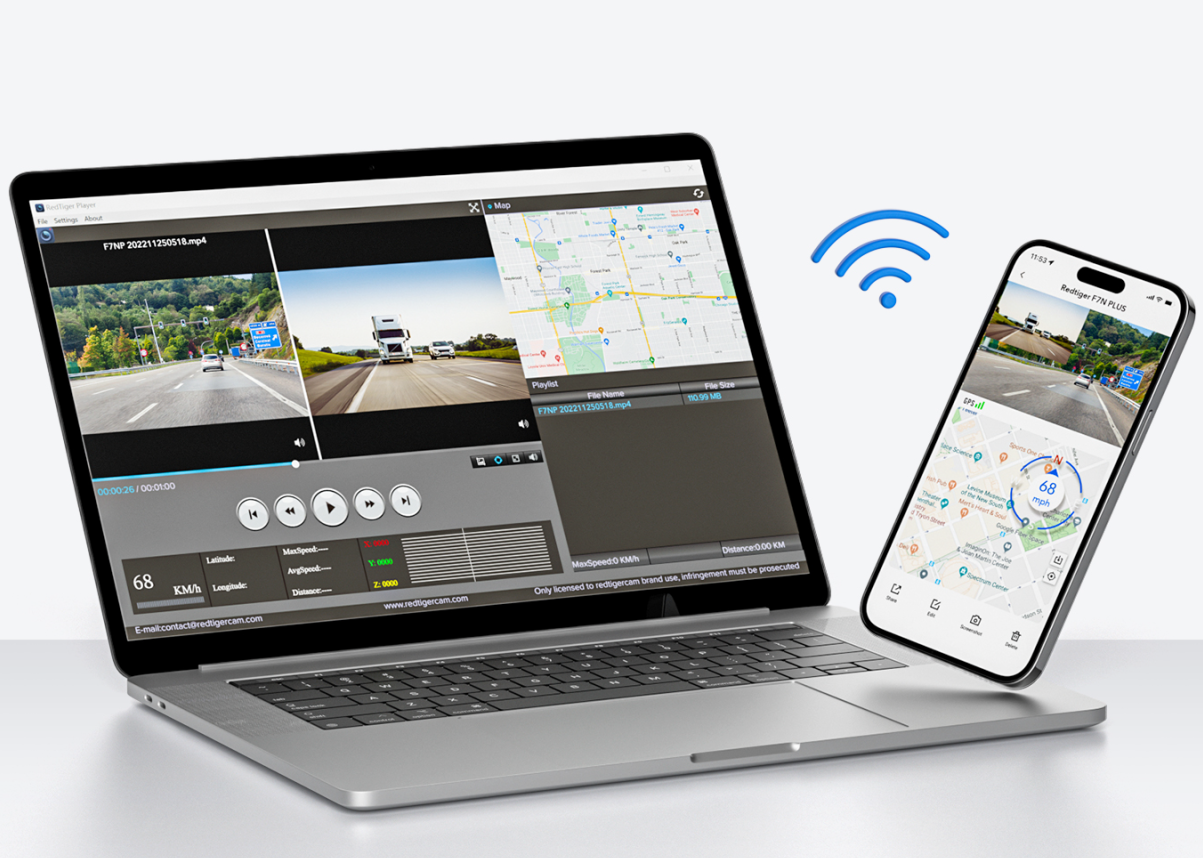


Zanechať komentár
Táto lokalita je chránená testom reCAPTCHA a vzťahujú sa na ňu pravidlá ochrany súkromia a podmienky poskytovania služby hCaptcha.